目次
誰もが真っ白なハリウッドスマイルに憧れますが、残念ながら全員がそうではありません。 幸い、Lightroomを使えば、誰でも簡単に白い歯を写真に収めることができますよ。
こんにちは!私はカーラです。 プロのカメラマンとして、私はポートレートが自然であることが好きです。 私はPhotoshopでお腹を引っ込めたり、人の目の大きさや形を変えることはありません。
しかし、歯をほんの少し明るくするのは悪いことではありません。 しかも、Lightroomで行うのは超簡単なので、数分努力する価値はあります。
ステップに入る前に、どの程度歯を白くすれば自然に見えるかを知っておくことが大切です。
ホワイトバランスについての注意点
ホワイトニングを始める前に、ホワイトバランスについて確認しておきましょう。 写真によっては、ホワイトバランスを調整するだけで、歯が明るくなる場合もあります。
ホワイトバランスの問題なのか、被写体の歯の色なのか、判断に迷ったら? 白目を見てください。 一致しない場合は、被写体の歯が変色している可能性が高いと考えられます。
Lightroomで歯を白くする4つのステップ
今回は、Lightroomのマスキング機能を使って、歯を白くする方法をご紹介します。 以下の4つのステップで、その方法を説明します。
ステップ1: ブラシマスクを開き、設定を選択する
プレス シフト+W または、右側の基本編集パネルの上にあるツールバーの右側にある円形のマスキングアイコンをクリックします。
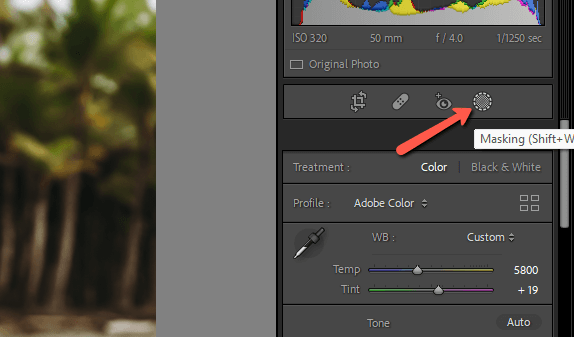
を選んでください。 ブラシ を押すと、メニューが表示されます。 K をクリックすると、そのツールに直接ジャンプします。

ブラシの設定を次のようにします。 フェザー がゼロになるはずで、どちらも フロー と 密度 に100のチェックが入っていることを確認します。 オートマスク

ステップ2:マスクの追加
被写体の歯にズームインして、何をしているのかがわかるようにします。
ブラシを十分大きくして、すべての歯が円の中に収まるようにします。 中央の点が歯の上にあることを確認し、1回クリックします。
Lightroomのデフォルトの赤いオーバーレイが表示され、何が選択されているかがわかるはずです。 表示されていない場合は オーバーレイを表示する のボックスをクリックします。
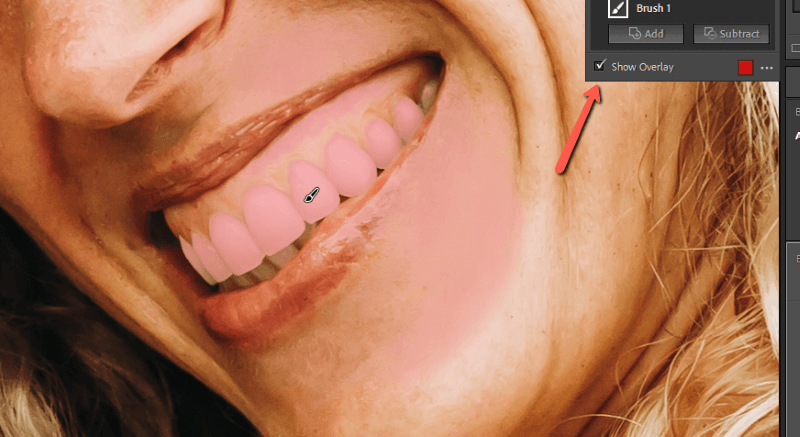
ご覧のように、明るいと皮膚の一部が選択されることがあります。 それを除去するのは簡単なことです。
マスクパネルでマスクを選択した状態で、加算または減算のオプションが表示されます。 をクリックします。 減算する をクリックすると、マスクオプションのリストが再び表示されます。 小さなシミをいくつか消すだけなら ブラシ オプションを使用します。
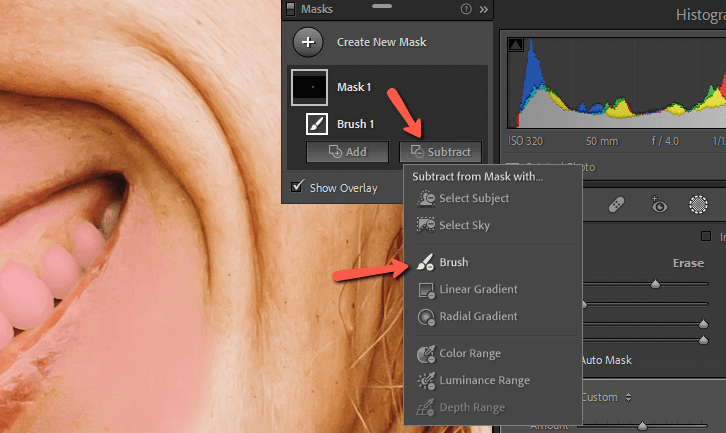
最初の選択では、彼女の肌がかなり過剰に選択されたので、私は、彼女の肌をつかむために カラーレンジ このツールは、クリックした画像に最も近い画素をすべて選択するものです。
この場合、選択範囲から、クリックしたものと同じ色のものをすべて引きます。
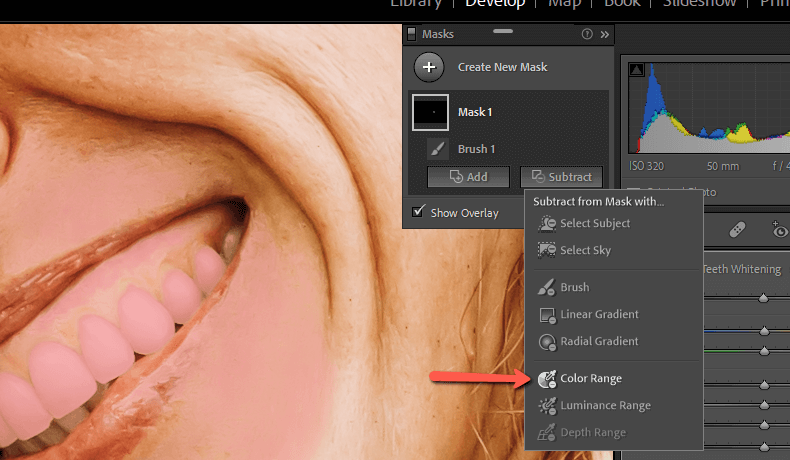
をクリックします。 カラーレンジ 彼女の肌のどこかをクリックすると、スポイトに変わります。

1回のクリックで、マスクが歯に限定されました。 歯の縁にヘアラインがありますが、これは「追加」ボタンをクリックしてブラシを選択し、その欠落部分を塗ることで修正できます。
ステップ3:Teeth Whitening Presetを選ぶ
マスクは、画像の特定の部分に編集を加えることができます。 しかし、彼女の歯を白くするためには、どのような編集を加える必要があるのでしょうか?
Lightroomには便利なプリセットが内蔵されているので、簡単に利用できます。 効果 タグの編集パネルの上部近くに、単語やフレーズと上下の矢印が表示されます。
プリセットを使用していない場合は、ここに「カスタム」と表示されます。 プリセットを使用したことがある場合は、最後に使用したプリセットの名前がここに表示されます。

矢印をクリックしてメニューを開き、下にスクロールすると 歯のホワイトニング をプリセットします。

これをクリックすると、スライダーがプリセット位置にジャンプし、「露出」が上がり、「彩度」が下がります。
ビフォーアフターをご覧ください。 微妙な違いですが、写真の仕上がりに違いが出ていますね。 特に、ビューティーショットのスタイルを目指す場合は、その傾向が強いと思います。


ステップ4:効果を調整する
この操作は必ずしも必要ではありませんが、効果が強すぎる場合は、簡単にダイヤルを戻すことができます。 ただし、いきなり露出バーをいじらないでください。 金額 これにより、すべての設定が互いに比例して変更されます。
マスキング調整パネルの上部、効果を選択した場所のすぐ下にあるバーです。 デフォルトは100で、右にスライドさせるか100より大きな数値を入力すると効果が大きくなり、左にスライドさせるか100より小さな数値を入力すると効果が小さくなります。
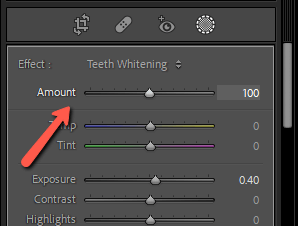
歯のホワイトニングの最適な量を見つけるまで遊んでみてください。 現実の世界で歯を白くするのが、これほど簡単だったら!
デヘイズスライダーの機能と使い方については、こちらをご覧ください。

